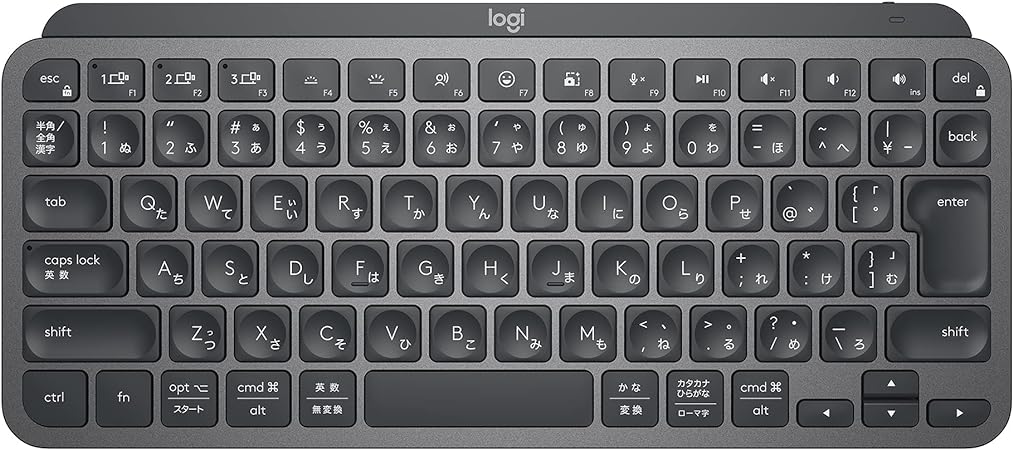100円ショップのダイソーや3Coinsなどでもキーボードが売られています。
普段使っているキーボードでトラブルがあったので 手元にあった3Coinsの薄型キーボードを使ってみたのですが、数時間で失格となりました。
原因は、キー配列
今回のIT小僧のオススメは
理想のキーボードに出会えた人は幸運である 高価なキーボードが必ずしも良いとは限らない
と題してキーボード選びについて考えてみよう。
最後まで読んでいただき参考になれば幸いです。
目次
好みと環境
キーボードとかマウスとか コンピュータ周辺機器は、理想を求めて探し続けることが多い。
特にキーボードは、コンピュータを使うとき 一番長く接するものなので重要な数編機器である。
キー配列、タッチ、打鍵音、大きさ、10キーの有無など条件は多く、キータッチや打鍵音などは、好みも多いので妥協はしたくない。
また、使う場所によって制約もあるので注意が必要です。
図書館、オフィスなどでは、「カチャカチャ」と派手な打鍵音は避けたいところ
本人は気持ちが良くても周りに迷惑をかけるのは避けたいものである。
プログラム、文書と用途によっても大きく変わると思います。
特に文書を書く人でかな入力を使う人は、英語キーボードは避けるしかありません。
難しいのは、「高価なキーボードの方が良い」というのは間違いで数千円のキーボードの方が使いやすいということもあるので要注意です。
プログラマーには憧れの高級キーボード
株式会社PFUがお届けする高性能コンパクトキーボード、HHKB・Happy Hacking Keyboardは、高級キーボード
「タイピングをストレスを減らし、極上の使い心地」でプログラマー御用達
高価だけど満足できるキータッチは、気持ちいいですが
配列のストレス
キー配列は重要でミスタイプが多くなると急激にストレスが増加します。
英数字ならば、よほど変な配列出ない限り、英語や日本語キーボードでも変わりありませんが、記号入力
';:'、'_'、'='、'/'、'[]'などのキー配列はプログラムを書くときに重要になるので気をつけたい。
また Ctrl、Shift、Alt、DELETE、BACKSPACE、↓↑←→などは、キーボードによって配置が違う場合が多く悩みどころです。
もっとも安心して使えるのが、日本語配列の「JISキーボード」と呼ばれるものである。
JIS規格に準拠して作られたキー配列で ”かな文字”、 記号、一部の特殊キーの配列が規格によって標準化されています。
国内で販売されているパソコンの多くはこの「JISキーボード」になっていて日本語入力に必要なキーが揃っています。
英語キーボードのススメ
英語キーボードは、キーの数も少なく(「カタカナひらがなローマ字」なんて余計)デザインもオシャレで野暮ったくありません。
かな入力の刻印もないのがGood
プログラム中心やUNIX(古いなぁ 今はLinux系)を中心に使う人は、英語キーボードがベストかもしれません。
かな文字も印字されていないし余計な?(日本語キー)もない
また、ショートカットキーは英語キーボードを基本に設計荒れているのでホームポジションのままキー入力が楽である。
英語キーボードで日本語入力を行うには、次の方法があります。
- Windows 11 の場合、Alt キーと ` キーまたは ~ キーを押します。
- Mac の場合、Control キーとスペース キーを押します。
- Windows 10 の場合、スタートメニューから「設定」を開き、「時刻と言語」→「言語」の順に選択し、「Windows の表示言語」メニューから言語を選択します。
文章を入力するなら
「半角/全角」、「無変換」、「変換」、「カタカナひらがなローマ字」などがそんざいしているため日本語と半角英数字の切り替えがやりやすく文章を書くには、「ISキーボードは最適解」と思います。
キーボードにかなが刻印されていることが通常ですが、かな入力をする人以外は、かな文字は必要ないでしょう。
「カタカナひらがなローマ字」キーは、かな入力の切り替えに使われるので間違えて押してしまうとパニックになるかも知れません。
自分の場合、かな入力はしないので「カタカナひらがなローマ字」を「半角/全角」に置き換えるように設定しています。
注1:設定歩方法は、'カタカナひらがなローマ字 設定' で検索するとキーを無効にしたりする方法など詳しく解説されていますので探してみてください。
注2:IT小僧は、ATOKを使っているのでATOKの設定で「半角/全角」(日本語入力ON/OFF)に変更しています。
日本語キーボードのススメ
日本語キーボードは、日本語を入力するためにはベストの選択である。
半角/全角、変換、無変換 かな入力の人向けのキーの刻印など日本語を入力する時にこれらのキーを使うとスムーズに入力できます。
日本語キーボードを買っておけば あらゆる場面で使えると思うので 特別な拘りがなければ日本語キーボードをオススメします。
切り替えキーボード
キーボードの中にはWindows,mac,Android,iPhone(iPad)の切り替えができるものもあるので複数の環境で使用する場合は、切り替えのできるキーボードがあれば1つのキーボードだけで複数のコンピュータやスマホ入力ができるので便利です。
※自分は、仕事上 Windows、mac、スマホを使うことがあるので1つのキーボードを切り替えて使っています。
複数の種類の環境を使う人は、選択肢に選んで良いと思います。
3台までのデバイスを本体キーで簡単に切り替えらえる
マルチデバイスキーボードのオススメ
有線か無線か?
Bluetoothで接続するキーボードが安価になり、有線のキーボードが減ってきました。
自分も無線キーボードを使っていますが、コードがないだけでかなり快適に使うことができています。
しかし、無線キーボードは、バッテリーが必要なので充電タイプか乾電池という選択肢があります。
バッテリータイプは、電池という消費物がないのえエコという観点で優秀ですが、電池切れを起こした場合、充電するまで使えないとか充電するまで有線で使うことになります。
一方、乾電池の場合、予備の電池を買って置けば旧の電池切れも心配ありません。
コンビニでも入手できるので旅先でも安心です。
自分は、乾電池タイプのものを使用していますが、めったに切れるものでもないので「これでいいか」と納得しています。
※マウスも乾電池タイプを使っています。
問題が一つあります。
BIOSの設定では、Bluetoothキーボードは使えません。
有線または、レシーバータイプのキーボードが必要になります。
有線キーボードのオススメ
有線キーボードは、トラブルも少なく、バッテリー切れもない
またゲームなどで遅延のないレスポンスが必要な場合 オススメです。
無線キーボードのオススメ
無線キーボードの場合、BluetoothとUSBのレシーバー方式があります。
USBレシーバータイプの場合、BIOS設定も問題無く動作するのでPCの組み立てなどしている人にはコードもないので便利です。
マルチデバイス接続
無線式のキーボードの場合、Bluetoothと受信機タイプの2種類があります。
有線(USB接続)やレシーバータイプの場合、USBに差せばすぐに使えます。
これは、簡単で確実です。
Bluetoothキーボードは、ペアリングという作業が必要です。
買ってきてすぐに使えるわけではないので注意が必要です。
Bluetoothキーボードには、複数のコンピュータやスマホに接続出来る機能があって それぞれペアリングしてあれば 切り替えて使うことができます。
自分が使っているキーボードは、最大3つのコンピュータやスマートフォンに接続することができるようになっていて
会社かあ支給されている仕事用のPC
プライベートで使用しているPC
スマートフォン
と切り替えて使っています。
1台のキーボードですむので場所も取らないことがお気に入りです。
マルチデバイスキーボードのオススメ
フルキーボード? コンパクトキーボード?
キーボードには、10キーまで付いたフルキーボードが理想です。
Excelなど10キーを多用するなら作業効率を考えてもフルキーボードを選ぶべきです。
よくノートパソコンなどで10キーを無理矢理 押し込んだキー配置がありますが、あれは疑問です。
無理矢理設置したもので無理がある場合が多い。
またEnterキーの右側にスペースがないで窮屈に巻実ことも多いと思います。
自分h、事務作業ではなく、文書作成やプログラムを書く場合が多いので10キーなしのキーボードを使っています。
なにより場所を取らないという利点は大きい
フルキーボードのオススメ
コンパクトキーボードのオススメ
安価なノートパソコン
安価なボートパソコンは、コストダウンのため キーボードがひどいものが多いです。
会社から支給されているパソコンなどは、10キーを無理矢理詰め込んだためキーピッチが狭いだけではなく キーを押すとたわみます。
「ゆですぎたパスタのようにコシがなく」フニャフニャしています。
こんなキーボードで仕事をしていると ストレスが貯まり 健康によくありません。
外付けのキーボードを使うことをオススメします。
ノートパソコンのキーボードは、外出先で使うもの と限定して 自宅では、好みのキーボードを使いましょう。
ノートパソコンの代わりにオススメ
安価、電池駆動(外出先でも簡単に入手できる)、日本語標準的なキー配列、コンパクトで持ち運びOK
キータイプ
キーボードには、静音対応と「カシャカシャ」と音がするキーボードがあります。
それぞれ メンブレン式キーボード、パンタグラフ式キーボード、メカニカル式、静電容量無接点方式キーボードなどがあります。
どれが良い悪いではなく
- メンブレン式は、価格設定が比較的安価
- パンタグラフ式は、薄型
- メカニカル式は、耐久性が高い
- 静電容量無接点方式は、耐久性が高い
正直言って「好きなキーボードを使う」と言うことは正しいと思います。
しかし、周りの人に迷惑をかけることもあるので注意が必要です。
メンブレン式
パンタグラフ式
メカニカル式
静電容量無接点方式
オススメは2つのキーボードの使い分け
オススメしたいのは外出先で使用する 静音タイプで折りたたみか10キーのない持ち運びのできるもの
自宅では、できれば
「持ち運び用のキーボードと同じメーカーのフルキーボード」
が理想だと思います。
理想のキーボードに出会えた人は幸運だ
キーボードの種類はとても多く まさに「ピンキリ」状態
価格も数千円から 数万円以上のものと幅があり
キー配列(英語、日本語)
デバイス別(mac,iPad,Windows,Linux)
用途(ゲーム、プログラミング、文章)
環境(オフィス、自宅、外出先)
そして
大事なのは「自分と合っているか」
これらを考えて理想のキーボードに出会えた人は幸運だ